Haluatko oppia määrittämään Mozilla Firefoxin oletusselaimeksi ryhmäkäytännön avulla? Tässä opetusohjelmassa näytämme, miten voit luoda ryhmäkäytännön Firefoxin määrittämiseksi Windowsin oletusselaimeksi kaikissa toimialueen tietokoneissa.
• Windows 2012 R2
• Windows 2016
• Windows 2019
• Windows 10
• Windows 7
Laiteluettelo
Seuraavassa osassa on luettelo tämän opetusohjelman luomiseen käytetyistä laitteista.
Amazon Associatena ansaitsen ehdot täyttävistä ostoksista.
Windowsiin liittyvä opetusohjelma:
Tällä sivulla tarjoamme nopean pääsyn luetteloon Windowsiin liittyvistä opetusohjelmista.
Opetusohjelman GPO - Firefoxin määrittäminen oletusselaimeksi
Luo jaettu kansio.
Tämä on vaaditun XML-määritystiedoston jakelupiste.

Esimerkissämme luotiin jaettu kansio nimeltä CONFIGURATION.
Kaikille toimialueen käyttäjille ja kaikille toimialuetietokoneille annettiin lukuoikeudet tähän kansioon.

Esimerkissämme tämä on polku käyttää jakoverkkoresurssia.
Luo muistiosovellukseen XML-tiedosto nimeltä MYCONFIG.
Esimerkissämme tämä on xml-tiedoston käytön verkkopolku.
Avaa toimialueen ohjauskoneessa ryhmäkäytäntöjen hallintatyökalu.

Luo uusi ryhmäkäytäntö.

Kirjoita uuden ryhmäkäytännön nimi.

Esimerkissämme uusi ryhmäkäytäntöobjekti nimettiin: MY-GPO.
Laajenna Ryhmäkäytäntöjen hallinta -näytössä ryhmäkäytäntöobjektit-kansio.
Napsauta uutta ryhmäkäytäntöobjektia hiiren kakkospainikkeella ja valitse Muokkaa-vaihtoehto.

Laajenna ryhmäkäytäntöeditorin näytössä Tietokoneen määrityskansio ja etsi seuraava kohde.
Käytä Resurssienhallinta-nimistä kansiota.
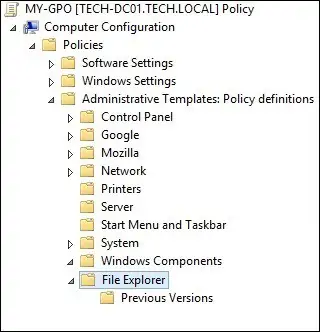
Ota käyttöön asetus Määritä oletussyhdistysten määritystiedosto.
Kirjoita XML-tiedoston verkkopolku.
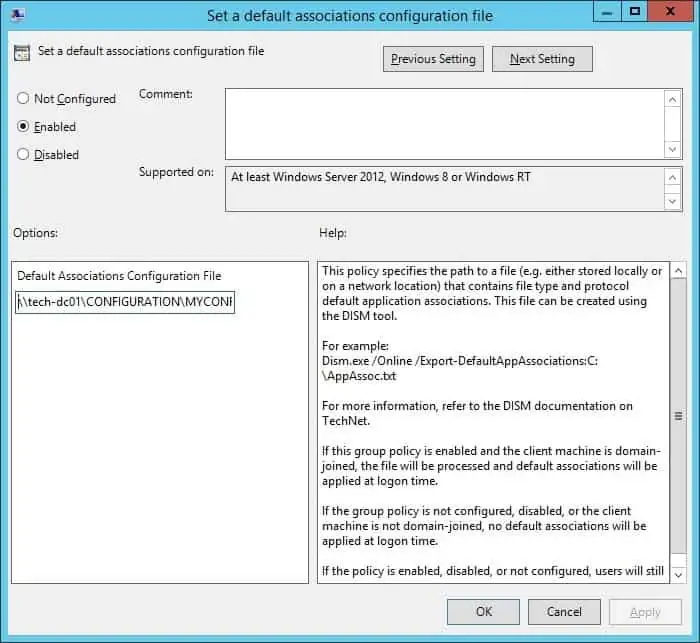
Jos haluat tallentaa ryhmäkäytäntömäärityksen, sinun on suljettava ryhmäkäytäntöeditori.
Onnittelen! Olet saanut GPO:n luomisen valmiiksi.
Opetusohjelma -Käytäntöobjektin käyttäminen Firefoxin määrittämiseen oletusselaimeksi
Ryhmäkäytäntöjen hallintanäytössä sinun on napsautettava haluamaasi organisaatioyksikköä hiiren kakkospainikkeella ja valittava vaihtoehto, joka linkittää olemassa olevan ryhmäkäytäntöobjektin.

Esimerkissämme aiomme linkittää MY-GPO-nimisen ryhmäkäytännön toimialueen juureen.

Käynnistä etätietokone uudelleen ja tarkista, onko Mozilla Firefox määritetty oletusselaimeksi.
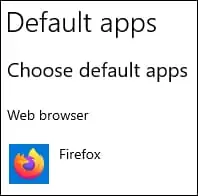
Esimerkissämme Mozilla Firefox on määritetty Windowsin oletusselaimeksi ryhmäkäytäntöobjektin avulla.
